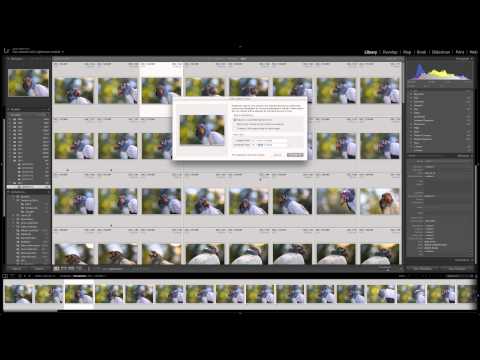Som standard giver Microsoft Windows-operativsystemet brugeren mulighed for at vælge udseendet på mappevisningen fra mappeikonet og billedet. Første gang du starter operativsystemet, anvendes den klassiske visning automatisk. Du kan ændre den måde, mappen vises på ved hjælp af indstillinger. Efter anvendelse af ændringerne vil Windows huske dem og bruge dem næste gang du åbner mappen.

Instruktioner
Trin 1
Klik på Start-knappen, og vælg Alle programmer.
Trin 2
Åbn "Tilbehør" og gå til "File Explorer".
Trin 3
Find den mappe, hvis skærmindstillinger skal ændres i vinduet "Explorer", der åbnes.
Trin 4
Vælg kommandoen "Egenskaber" ved at højreklikke på mappeikonet og gå til fanen "Indstillinger".
Trin 5
Indstil de indstillinger, du vil vise mappen.
Trin 6
Definer den ønskede skabelon ved hjælp af listen "Brug følgende mappe som skabelon". Dette er nødvendigt for at definere visningsmuligheder og links til nogle specielle opgaver (hovedsageligt når du arbejder med musik og grafikfiler). Fjern markeringen i afkrydsningsfeltet ud for Anvend den samme skabelon på alle undermapper.
Trin 7
Vælg et billede, der skal tilskrives mappen, ved at klikke på knappen "Vælg billede". Husk, at hvis der ikke er valgt noget ikon, bruger (eller opretter) Windows standardbillederne baseret på Folder.gif-filen i mappen eller de første fire billeder i mappen. Klik på knappen Gendan standardindstillinger for at anvende denne funktion. Gyldige billedformater er BMP, GIF, JPG, JPEG, JPE, JFIF, TIFF,.
Trin 8
Klik på knappen Skift ikon for at vælge, hvordan denne mappe skal vises. Enhver fil, der er gemt i en mappe med ICO- eller EXE-udvidelser, er tilladt. Det er også muligt at bruge programbiblioteksfiler med DLL-udvidelsen. Manglende valg af et mappeikon får Windows til automatisk at bruge standardindstillingerne.
Trin 9
Opret en GIF-fil med det ønskede billede, omdøb den til Folder.gif, og placer den i en mappe for at oprette dit eget billede, der skal bruges, når mappen vises.